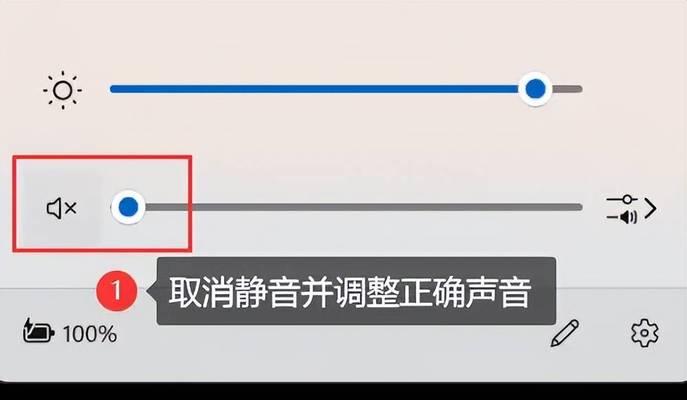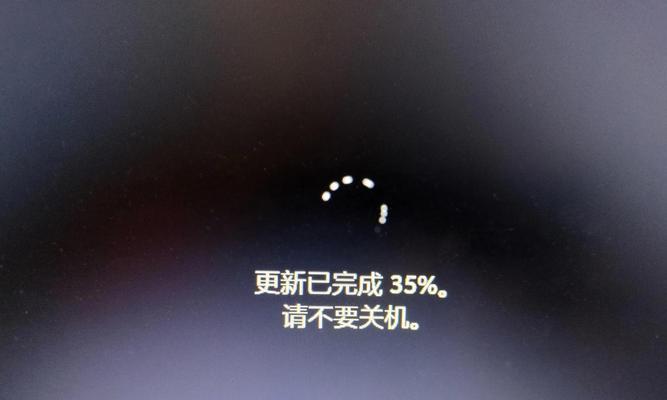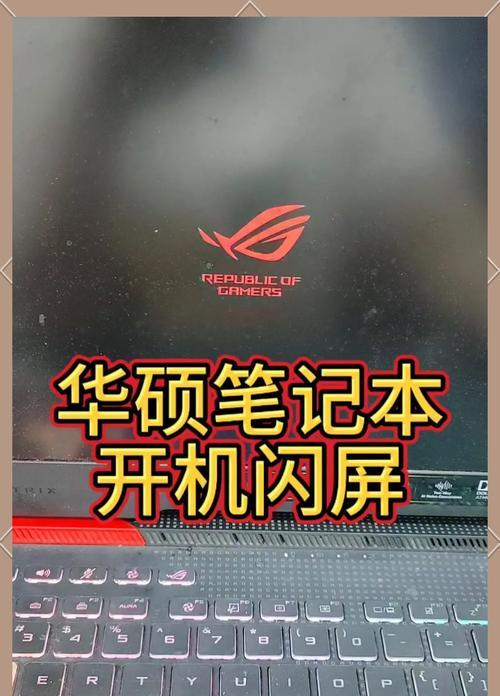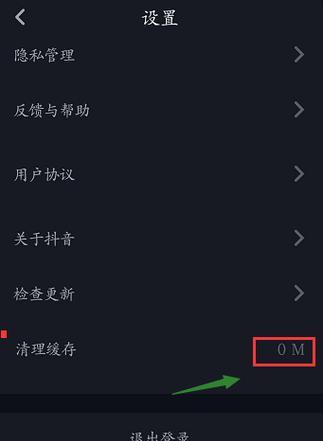笔记本重启后无声?可能的原因及解决方法。
游客 2025-04-11 15:40 分类:网络技术 8
在使用笔记本电脑时,经常会遇到各种各样的问题,其中之一就是电脑重启后无声。这看似小问题,但若不解决,会严重影响使用体验。本文将从多个角度深入探讨笔记本重启后无声可能的原因,并提供相应的解决方法,帮助你快速恢复笔记本的正常使用。
一、检查音频系统
1.确认静音设置
当笔记本重启后出现无声现象,首要任务是确认其是否处于静音状态。在Windows系统中,可以点击任务栏右下角的扬声器图标,查看是否有静音标记。若不小心点击了静音,取消静音即可。
2.检查音量设置
除了静音,音量设置是否过低也有可能造成无声的情况。请确保音量没有被调到最低,并适当调整至适当水平。
3.检查音频驱动
如果你确认以上设置均正确无误,那么音频驱动可能存在问题。进入“设备管理器”检查声音、视频和游戏控制器下的音频设备是否有黄色感叹号。如果有,那就意味着驱动可能已损坏或过时,需要进行更新。
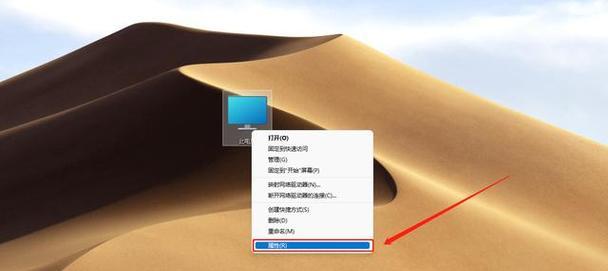
二、故障排查
1.硬件故障检查
如果软件设置都没有问题,那么可能是硬件故障。检查扬声器连接是否正确,耳机或外接扬声器是否连接完好。灰尘堆积可能导致扬声器工作不正常,清理扬声器格栅可能会有所帮助。
2.BIOS设置
有时候,重启后无声可能与BIOS设置有关。重启电脑,在启动时进入BIOS设置界面,检查音频设置是否被改动,确保其设置为默认或正确的选项。
3.驱动程序问题
音频驱动程序问题可能导致重启后无声,使用系统还原功能回到较早的系统状态,看看是否能恢复音频功能。如果不行,尝试重新安装或更新音频驱动程序。
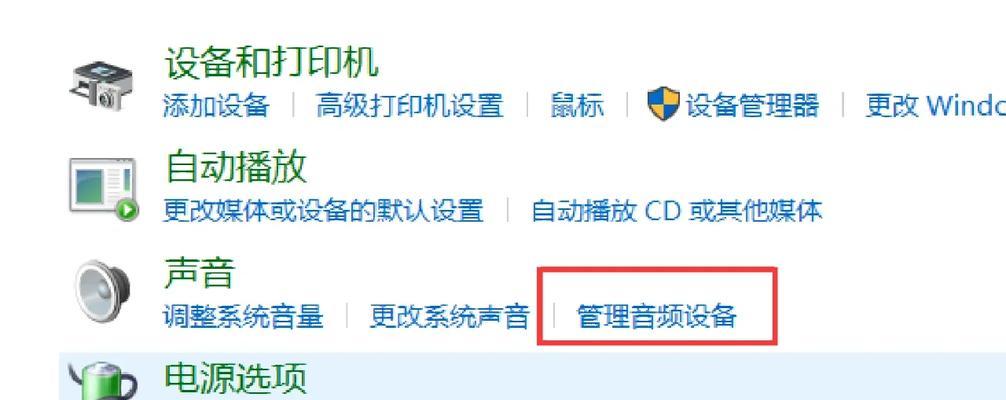
三、系统问题排查
1.使用系统还原
如果你的笔记本在最近的系统更新或软件安装后出现的无声问题,可以尝试使用系统还原功能。找到还原点,把系统还原到出现声音问题之前的状态。
2.检查声音服务状态
在Windows系统中,确保“WindowsAudio”和“WindowsAudioEndpointBuilder”服务正在运行。可以通过“运行”窗口输入services.msc来查看和调整服务状态。

四、软件故障排查
1.更新操作系统
确保你的系统是最新的,因为老旧的系统版本可能存在已知的音频问题。前往“设置”>“更新和安全”>“Windows更新”,检查是否有可用的更新。
2.检查最近安装的软件
有时候,新安装的软件可能会与系统的音频驱动冲突。可以尝试卸载最近安装的软件,看看是否能解决问题。
3.防病毒软件检查
某些防病毒软件可能会限制音频输出。检查你的防病毒软件设置,确保它没有对音频设备进行限制。
五、求助专业人士
1.联系制造商支持
如果以上步骤都不能解决你的问题,那么可能是更深层次的硬件问题。建议联系笔记本制造商的技术支持寻求帮助。
2.寻求专业技术人员
如果自己处理有困难,建议寻求专业技术人员的帮助,他们能提供更专业的维修或建议。
六、预防措施
1.定期更新驱动程序
为了减少重启后无声的问题,应定期更新音频驱动程序和操作系统。
2.清洁维护
定期清理笔记本电脑内部的灰尘,尤其是扬声器部分,保持良好的硬件工作状态。
3.合理设置音量
避免长期将音量调节至最高,以免对扬声器造成损害。
4.使用耳机或外接扬声器
在嘈杂的环境中,推荐使用耳机或外接扬声器,不仅能够提升听觉体验,也保护了笔记本的内置扬声器。
结语
笔记本重启后无声的问题虽然令人困扰,但通过上述步骤的排查和处理,大多数情况下都可以找到问题的根源并加以解决。重要的是保持耐心、按照步骤进行检查,并在必要时寻求专业帮助。这不仅能够帮你立即解决问题,还能在将来预防类似的问题发生。确保良好的使用习惯和定期的设备维护,也能够延长笔记本的使用寿命,保证其性能的稳定发挥。
版权声明:本文内容由互联网用户自发贡献,该文观点仅代表作者本人。本站仅提供信息存储空间服务,不拥有所有权,不承担相关法律责任。如发现本站有涉嫌抄袭侵权/违法违规的内容, 请发送邮件至 3561739510@qq.com 举报,一经查实,本站将立刻删除。!
- 最新文章
-
- 华为笔记本如何使用外接扩展器?使用过程中应注意什么?
- 电脑播放电音无声音的解决方法是什么?
- 电脑如何更改无线网络名称?更改后会影响连接设备吗?
- 电影院投影仪工作原理是什么?
- 举着手机拍照时应该按哪个键?
- 电脑声音监听关闭方法是什么?
- 电脑显示器残影问题如何解决?
- 哪个品牌的笔记本电脑轻薄本更好?如何选择?
- 戴尔笔记本开机无反应怎么办?
- 如何查看电脑配置?拆箱后应该注意哪些信息?
- 电脑如何删除开机密码?忘记密码后如何安全移除?
- 如何查看Windows7电脑的配置信息?
- 笔记本电脑老是自动关机怎么回事?可能的原因有哪些?
- 樱本笔记本键盘颜色更换方法?可以自定义颜色吗?
- 投影仪不支持memc功能会有什么影响?
- 热门文章
- 热评文章
- 热门tag
- 标签列表